Las opciones de búsqueda avanzada de Twitter hacen de X un motor de búsqueda de Twitter sorprendentemente poderoso. Utilizando docenas de operadores de búsqueda, se pueden encontrar rápidamente posts antiguos de usuarios específicos, sobre ciertos temas y mucho más.
En la aplicación X/Twitter, las búsquedas solo muestran tweets y perfiles. Pero con herramientas de búsqueda de Twitter como Tweet Binder y Audiense Connect, también obtienes estadísticas de Twitter que brindan toneladas de información adicional.
En esta publicación aprenderás:
- Cómo encontrar la búsqueda avanzada de Twitter en Twitter / X
- Cómo utilizar los comandos de búsqueda de Twitter
- Las mejores herramientas de búsqueda de Twitter
- 17 formas inteligentes de utilizar la búsqueda avanzada de X/Twitter
Utiliza la barra de búsqueda a continuación para analizar cualquier hashtag, palabra clave o mención en Twitter/X.
Cómo encontrar la búsqueda avanzada de Twitter en Twitter
Hay dos formas de acceder a la búsqueda avanzada de Twitter. Una forma es abrir la herramienta directamente a través de este enlace de Twitter: https://twitter.com/search-advanced
Otra forma es:
- Escribe una consulta en la barra de búsqueda estándar de Twitter.
- En la página de resultados de búsqueda, haz clic en tres puntos junto a la barra de búsqueda.
- En el menú desplegable, haz clic en «Búsqueda avanzada» para abrir la herramienta.
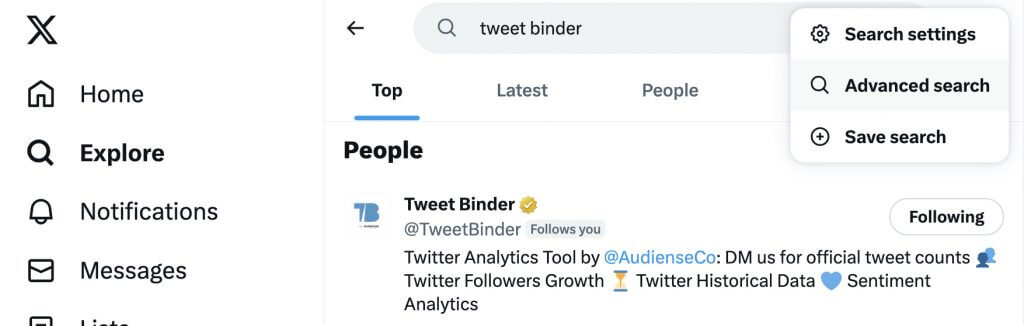
A continuación, explicaremos con más detalle cómo utilizar la búsqueda avanzada de Twitter y cómo obtener información valiosa.
Utiliza la barra de búsqueda a continuación para encontrar cualquier cosa que desee en Twitter de forma gratuita.
Cómo utilizar los operadores de búsqueda de Twitter
Twitter tiene varios filtros de búsqueda de tweets. Aunque el panel de búsqueda avanzada puede parecer complejo, es fácil de usar una vez que conoce los operadores de búsqueda.
Descripción general de los operadores de búsqueda avanzada de X/Twitter
Los operadores de búsqueda avanzada de Twitter ayudan a encontrar tweets antiguos específicos en X. El resultado de la búsqueda puede incluir o excluir palabras específicas en el texto, menciones, hashtags, etc. Cubrimos todos los posibles comandos de búsqueda de Twitter en las siguientes secciones.
A veces no es necesario analizar toda la cantidad de tweets compartidos con un hashtag para comprender qué sucedió. Quizás simplemente quieras analizar los tweets enviados en un idioma concreto o por algunos usuarios en particular. O es posible que necesites resumir tu búsqueda para aprovechar al máximo todos los datos. En esta publicación, repasaremos algunos de los filtros de búsqueda avanzada de Twitter más útiles.
Cómo buscar tweets para hashtags, palabras clave o frases específicas
- Todas estas palabras: para buscar tweets con un determinado conjunto de palabras clave, escribe dos o más palabras. Por ejemplo, puedes buscar «Twitter» y «análisis» para encontrar tweets con ambos términos en cualquier orden.
- Esta frase exacta: busque frases específicas o incluso oraciones completas.
- Cualquiera de estas palabras: busca dos o más palabras a la vez. Por ejemplo, puede ingresar «@TweetBinder», «Tweet Binder» y «#tweetbinder» para buscar todo lo relacionado con nuestra plataforma de análisis de Twitter. Todos los tweets contendrán una o más de estas palabras.
- Estos hashtags: para encontrar tweets que incluyan ciertos hashtags, simplemente escribe uno o más de ellos. Por ejemplo, puedes buscar «#TweetBinder».
Cómo excluir tweets de los resultados de búsqueda
- Ninguna de estas palabras: para limitar los resultados de tu búsqueda, escribe uno o más términos de búsqueda para filtrar los tweets que incluyan las palabras o frases que especifique.

Cómo buscar tweets por usuario
- Desde estas cuentas: con este campo, puede buscar fácilmente en Twitter por usuario (por ejemplo, from:TweetBinder).
- A estas cuentas: Este operador muestra respuestas a un determinado nombre de usuario (por ejemplo, to:TweetBinder).
- Mencionar estas cuentas: además de buscar tweets por usuario, puedes encontrar publicaciones que mencionen a cualquier usuario (por ejemplo, @tweetbinder).
Cómo buscar tweets por idioma
- Idioma: limita los resultados de tu búsqueda por idioma. En la lista desplegable, selecciona cualquiera de las casi tres docenas de idiomas que admite Twitter (Tweet Binder idioma:en).
Cómo buscar tweets por país, ciudad o ubicación
- Cerca: El panel de búsqueda de Twitter tiene un filtro de ubicación, pero es muy básico. Marca la casilla para ver solo los tweets publicados «Cerca de ti». Para buscar publicaciones de usuarios en ubicaciones específicas, utiliza el operador de búsqueda (near:[ubicación]) (por ejemplo, near:Madrid).
- En: agregue una ciudad y una distancia si desea información local. (por ejemplo, near:Madrid within de:10mi)

Cómo buscar tweets por fecha
- Fechas: para realizar una búsqueda para ciertos períodos de tiempo, usa la configuración de fechas de Twitter. Al configurar las fechas «since:AAAA-MM-DD» y «until:AAAA-MM-DD», es posible buscar tweets por fecha para un solo día o para un período de varios meses o años. Por ejemplo, puedes ver lo que dijeron los usuarios durante una campaña, evento o momento viral.
Cómo buscar por contenido de tweet
- Enlaces: de forma predeterminada, las búsquedas de Twitter muestran tweets con enlaces. Puedes desactivar esta opción para que la búsqueda no muestre tweets con enlaces, o puedes optar por mostrar solo tweets con enlaces (por ejemplo, «Tweet Binder» filter:links).
- Imágenes: esta búsqueda mostrará tweets antiguos con imágenes (por ejemplo, Tweet Binder» filter:images) o sin imágenes (e.g. «Tweet Binder» -filter:images).
- Media: mostrará tweets antiguos con cualquier medio, como imágenes, videos o gifs (por ejemplo, «Tweet Binder» filter:media) o sin ellos (por ejemplo, «Tweet Binder» -filter:media).
Cómo encontrar los mejores tweets
- Min_retweets: muestra tweets con un número mínimo de retweets (por ejemplo, from:tweetbinder min_retweets:1000).
- Min_faves: para obtener tweets con un número mínimo de me gusta (por ejemplo, from:tweetbinder min_faves:1000).
- Min_replies: tweets con un número mínimo de respuestas (from:tweetbinder min_replies:1000).
Cómo buscar respuestas a tweets frente a tweets originales
- Respuestas: de forma predeterminada, todas las búsquedas avanzadas muestran tanto respuestas como publicaciones originales. Tienes la opción de ver solo publicaciones o respuestas originales (por ejemplo, from:tweetbinder -filter:replies).
- Tweets originales: si deseas excluir las respuestas de tu búsqueda, utiliza el siguiente operador «ilter:replies» (por ejemplo, rom:tweetbinder filter:replies).
Lista de operadores de búsqueda avanzada de Twitter/X
Además de los campos anteriores, los filtros (u operadores) de búsqueda avanzada de Twitter pueden refinar los resultados de la búsqueda. Estos comandos funcionan para búsquedas avanzadas en la aplicación de Twitter o en herramientas de terceros como Tweet Binder.
| Operadores para usar directamente en Twitter | Commandos para Tweet Binder | Descripción | Ejemplo de consulta |
| Palabra clave | Igual | Informe basado en una palabra clave | Edificios |
| Palabras clave | Igual | Informe basado en varias palabras clave. Los tweets deben contener ambos (no hay que añadir AND) | Tall buildings |
| OR | Igual | Resultados basados en tweets que contienen cualquiera de varias consultas | (Mesas OR #Sillas OR mantel) |
| AND | Igual | Informe basado en tweets que contienen varias consultas | (Mesas AND #Sillas AND mantel) |
| since:AAAA-MM-DD | Igual | Resultados basados en tweets desde una fecha específica | Audiense since:2016-12-24 |
| until:AAAA-MM-DD | Igual | Informe basado en tweets hasta una fecha concreta | Audiense until:2023-01-30 |
| emoji | Igual | Datos basados en emojis | Osasuna 😩😩 |
| – | Igual | Informe basado en tweets que NO contienen una palabra específica | Australia -Melbourne |
| -filter | – | Informe basado en tweets que NO contienen un filtro específico | Tweet Binder -filter: |
| «esta frase exactamente» | Igual | Basado en una frase exacta. Utiliza » » para esto. | «Me gusta Starbucks» |
| # | Igual | Resultados basados en un hashtag | #BetterAsATeam |
| @ | Igual | Datos basados en una cuenta de Twitter | (@TweetBinder) |
| $ | Igual | Informe basado en Cashtag | $BTC |
| from: | Igual | Informe basado en tweets enviados por una cuenta | from:tweetbinder |
| to: | Igual | Datos basados en tweets enviados a una cuenta | to:tweetbinder |
| list: | Igual | Informe basado en todos los tweets enviados por los miembros de una lista (solo se puede analizar una lista única) | list:123 |
| url: | Igual | Datos de tweets que contienen una palabra en una URL o el enlace completo | url:amazon |
| lang: | Igual | Informe basado en tweets de un idioma específico | Tweet Binder lang:en |
| near: | place_country: | Resultados basados en tweets etiquetados cerca de una ubicación/ciudad/país | near:Seattle |
| within: | place: | Informe basado en tweets publicados a cierta distancia de una ubicación | near:Seattle within:10ml |
| filter:media | has:media | Datos basados en tweets con medios (vídeo o imagen) | New York filter:media |
| filter:images | has:images | Informe basado en tweets solo con imágenes | #BetterAsATeam filter:images |
| filter:twimg | – | Informe basado en tweets con un enlace pic.twitter.com que representa una o más fotos. | #BetterAsATeam filter:twimg |
| filter:native_video | has:video_link | Datos basados en tweets que contienen un vídeo subido | #BetterAsATeam filter:native_video |
| filter:periscope | – | Tweets basados en tweets que contienen la URL de un vídeo de Periscope. | #BetterAsATeam filter:periscope |
| filter:links | has:links | Informe basado en tweets que contienen únicamente enlaces | #BetterAsATeam filter:links |
| filter:replies | is:reply | Informe basado únicamente en respuestas | #BetterAsATeam filter:replies |
| -filter:replies | –is:reply | Datos basados únicamente en tweets originales | #BetterAsATeam -filter:replies |
| filter:quote | is:quote | Informe basado únicamente en citas | From:Tweetbinder filter:quotes |
| filter:retweets | is:retweet | Informe basado en retweets | from:tweetbinder filter:retweets |
| – | in_reply_to_tweet_id: | Coincidencias con las respuestas al Tweet especificado | in_reply_to_tweet_id:1539382664746020864 |
| – | retweets_of_tweet_id: | Coincidencias con Retweets explícitos (o nativos) del Tweet especificado. Ten en cuenta que el ID de Tweet utilizado debe ser el ID de un Tweet original y no un Retweet | retweets_of_tweet_id:1539382664746020864 |
| – | quotes_of_tweet_id: | Coincidencias en Tweets citados del Tweet especificado. Ten en cuenta que el ID de Tweet utilizado debe ser el ID de un Tweet original y no un Tweet de cita | quotes_of_tweet_id:1539382664746020864 |
| – | is:verified | Tweets cuyos autores estén verificados por Twitter | #nowplaying is:verified |
| – | has:geo | Informe basado en tweets que contienen geo | #paris has:geo |
| – | has:hashtags | Resultados basados en tweets que contienen hashtags | from:twitterdev -has:hashtags |
| – | has:cashtags | Informe basado en tweets que contienen cashtags | #stonks has:cashtags |
| – | has:mentions | Tweets que contienen menciones | #nowplaying has:mentions |
| ? | – | Informe basado en tweets que contienen una pregunta | Tweet Binder ? |
| Min_retweets | – | Muestra tweets con un número mínimo de retweets | from:tweetbinder min_retweets:1000 |
| Min_faves | – | Para tweets con un número mínimo de me gusta | from:tweetbinder min_faves:1000 |
| Min_replies | – | Tweets con un número mínimo de me gusta. | rom:tweetbinder min_replies:1000 |
¿Qué podemos buscar en Twitter? En realidad, la respuesta es bastante simple: cualquier cosa. La búsqueda avanzada de Twitter es la forma de obtener resultados muy concretos en Twitter. Existen algunos operadores de búsqueda básicos de Twitter que son útiles si buscas hashtags, términos, cuentas o enlaces.
Pero también hay muchos otros que facilitan la búsqueda de tweets por fecha, por tipo, por idioma, etc. Estos operadores de búsqueda de Twitter también se pueden utilizar al utilizar Tweet Binder. Esta es una forma de crear un informe muy útil y concreto.
Todos estos operadores se pueden combinar. Puedes probar todos estos comandos avanzados de Twitter en el cuadro de búsqueda a continuación. Analiza cualquier hashtag, palabra clave o mención en Twitter/X. Hasta 200 tweets de los últimos 7 días:
Las mejores herramientas de búsqueda de Twitter
Si bien ciertamente puedes usar Twitter como motor de búsqueda, la herramienta nativa tiene algunos inconvenientes:
- No es posible realizar una búsqueda en Twitter sin una cuenta o buscar en Twitter sin iniciar sesión.
- Las búsquedas de Twitter solo muestran tweets y perfiles, no estadísticas ni información relacionada con la búsqueda.
Con la herramienta de búsqueda de Twitter de terceros adecuada, se puede acceder a estadísticas de Twitter y guardar o descargar informes detallados.
Tweet Binder: el mejor buscador de tweets antiguos para X
Tweet Binder da acceso a tweets históricos sin limitación de tiempo. Para conseguir tweets desde 2006, se necesita una cuenta de Twitter para iniciar sesión en Tweet Binder.
Sin embargo, si necesitas buscar en X sin un perfil de Twitter, con Tweet Binder puedes buscar hasta 200 tweets de los últimos 7 días de forma gratuita.
Por lo tanto, es posible realizar una búsqueda gratuita en Twitter sin iniciar sesión utilizando la siguiente barra de búsqueda y los comandos de búsqueda que acabamos de compartir.
Sin embargo, Tweet Binder es mucho más que un motor de búsqueda avanzado de Twitter. También proporciona estadísticas de Twitter que puedes utilizar para analizar tweets, perfiles y tendencias.
Lectura relacionada: la guía definitiva para Twitter Analytics.
Los informes web gratuitos de Tweet Binder incluyen los siguientes datos de Twitter:
- Estadísticas generales: se muestra el total de tweets y los tipos de tweets (por ejemplo, tweets originales frente a respuestas). También el alcance y las impresiones, entre otras estadísticas. Es útil para ver el volumen y la visibilidad general de los tweets.
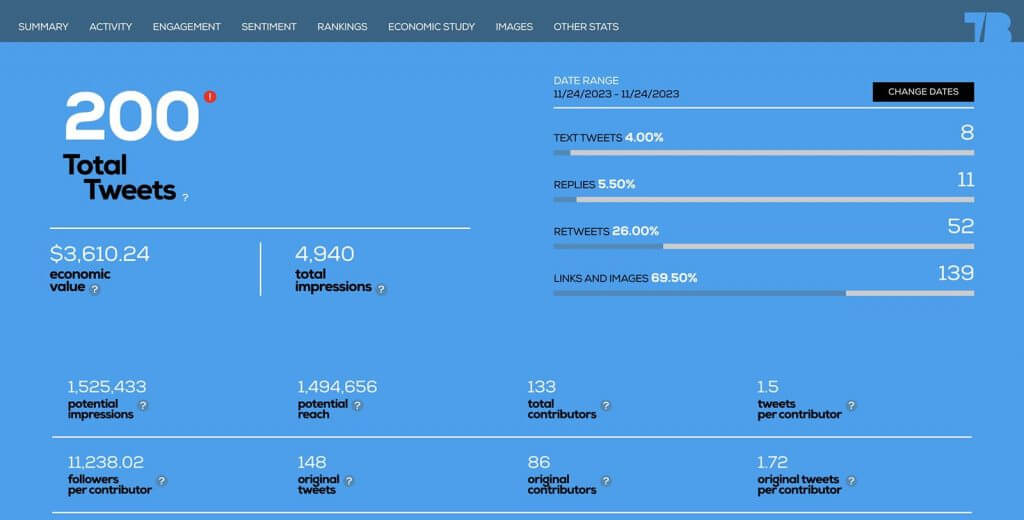
- Actividad de tweets: muestra cuándo se publicaron los diferentes tipos de tweets durante el período de tiempo analizado. Es excelente para ver cuándo aumentó la actividad y detectar tendencias.
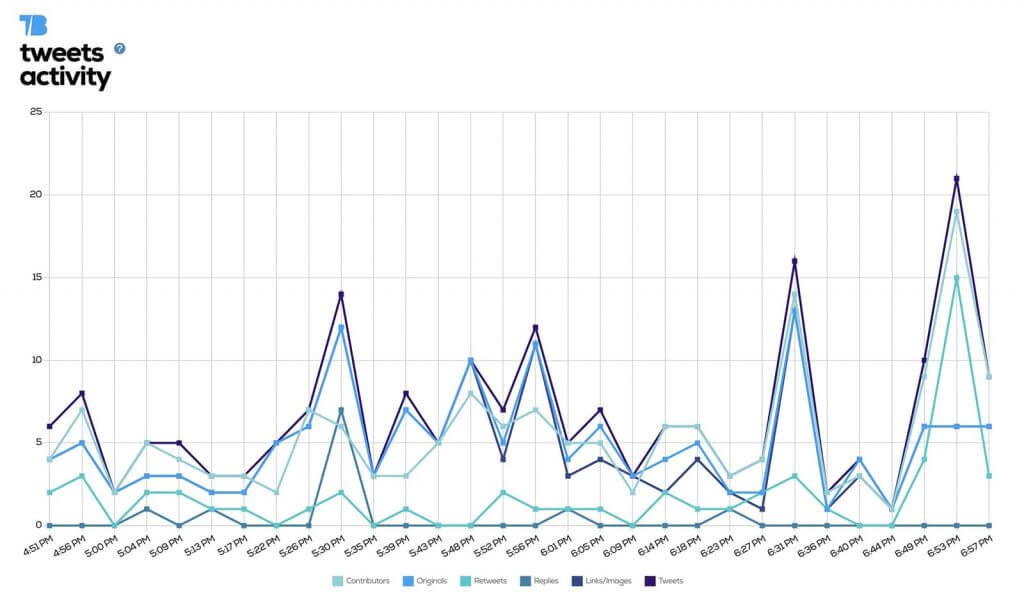
- Engagement de los posts: estadísticas de me gusta, respuestas, retuits, citas y marcadores. Es útil para ver las interacciones totales y la participación por tweet o colaborador.
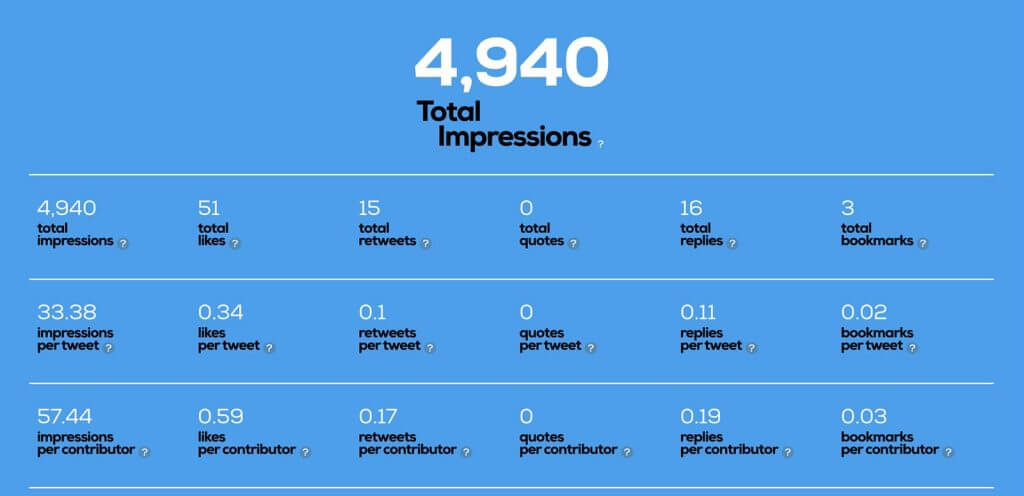
- Sentimiento: muestra el sentimiento positivo, negativo y neutral de los tweets. Es excelente para ver cómo se sienten los usuarios sobre el tema, las palabras clave o los nombres de usuario en analizados.
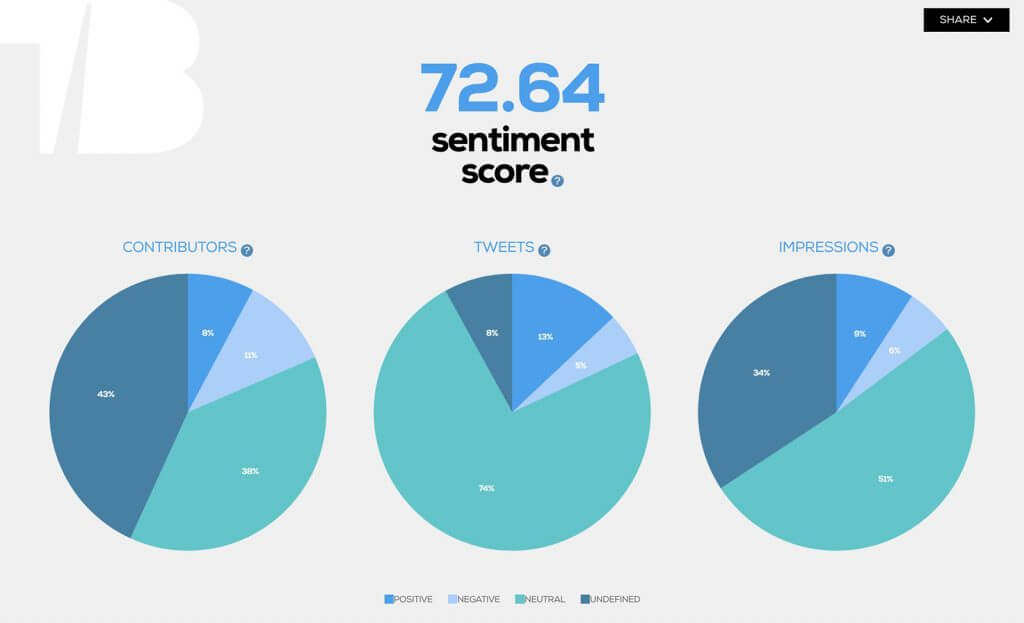
- Clasificaciones de usuarios: para consultar las principales cuentas que aparecen en el informe. Es útil para encontrar quién está detrás de las conversaciones y tweets. Ayuda a identificar personas influyentes, clientes o socios de Twitter.
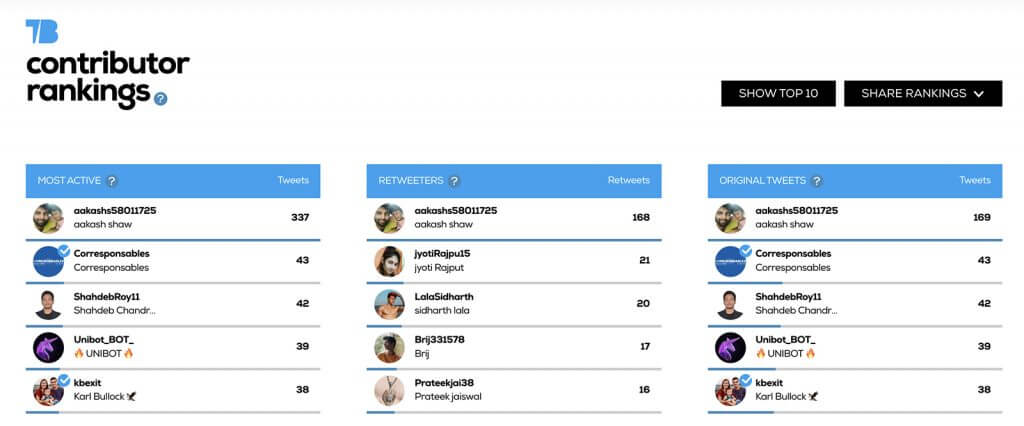
- Valor económico: estima cuánto valen los datos de tu informe. Este panel también muestra el valor promedio por tweet y por usuario, puede ayudarte a valorar las campañas y los usuarios analizados.
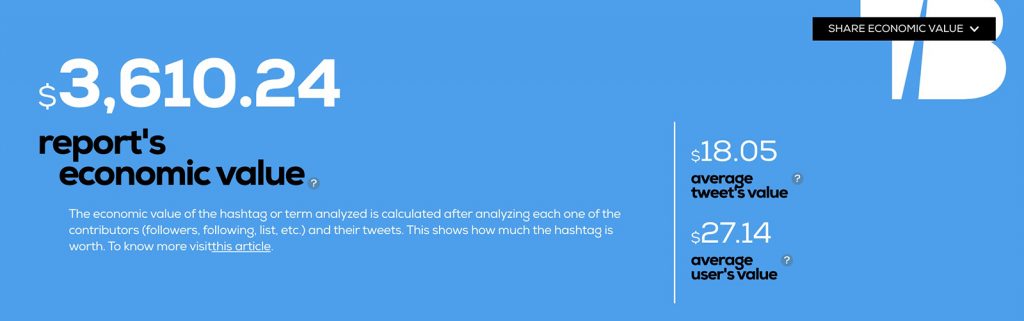
- Imágenes: muestra las imágenes que más me gustaron y más retuitearon de la búsqueda. Es útil para la búsqueda rápida de fotografías en Twitter que tuvieron el mayor impacto.
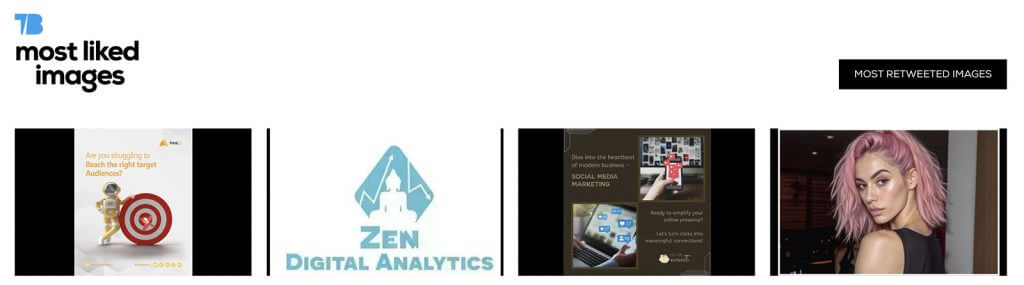
- Más estadísticas: ofrece la influencia de los contribuyentes, la cantidad de tweets por usuario y la edad de las cuentas de Twitter. Es fantástico para evaluar el valor de los contribuyentes.
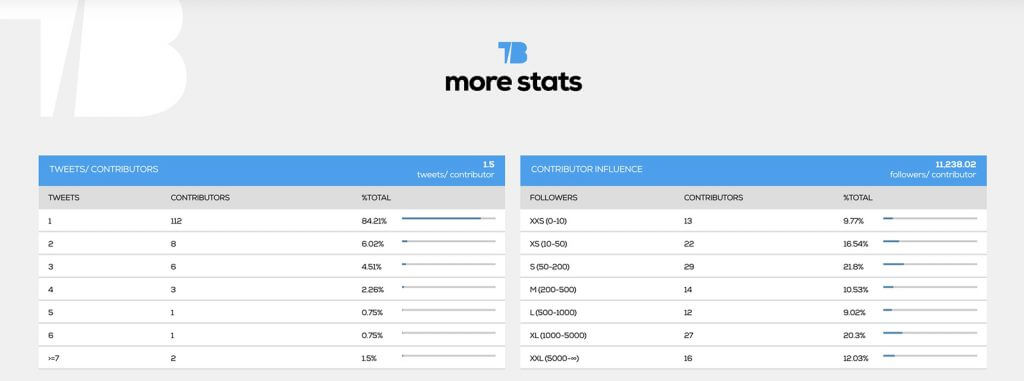
Con los informes PRO (de pago) de Tweet Binder, se pueden ver todos los tweets y ordenarlos por retweets, imágenes y enlaces. También se puede ver una lista completa de usuarios y agrupar los tweets en carpetas/binders para realizar análisis adicionales.
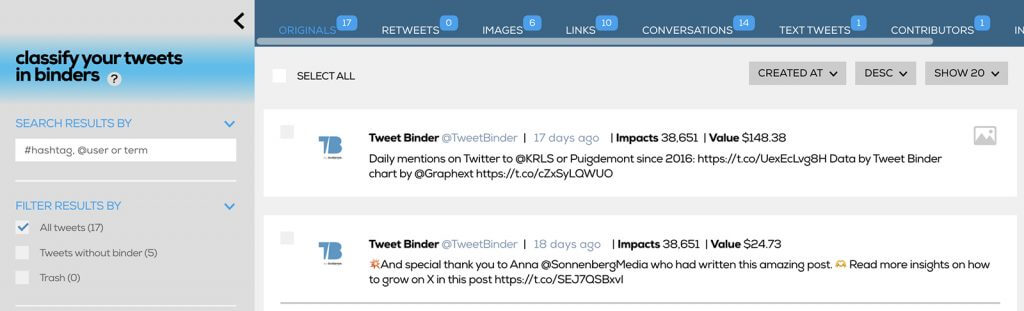
Todas las funciones de búsqueda PRO de Tweet Binder también incluyen la opción de descargar tweets en formato XLSX. Con el Excel, se puede ordenar, filtrar y analizar más tweets y contribuyentes en cualquier momento.
Lectura relacionada: la guía definitiva para Twitter Analytics.
Audiense Connect: el mejor buscador de usuarios de Twitter
Cuando necesitas buscar cuentas en lugar de tweets, Audiense Connect es el mejor buscador gratuito de usuarios de Twitter. Con esta plataforma, se pueden realizar búsquedas en Twitter por nombre de usuario, palabras clave en la biografía, ubicación o buscar palabras en cuentas de Twitter.
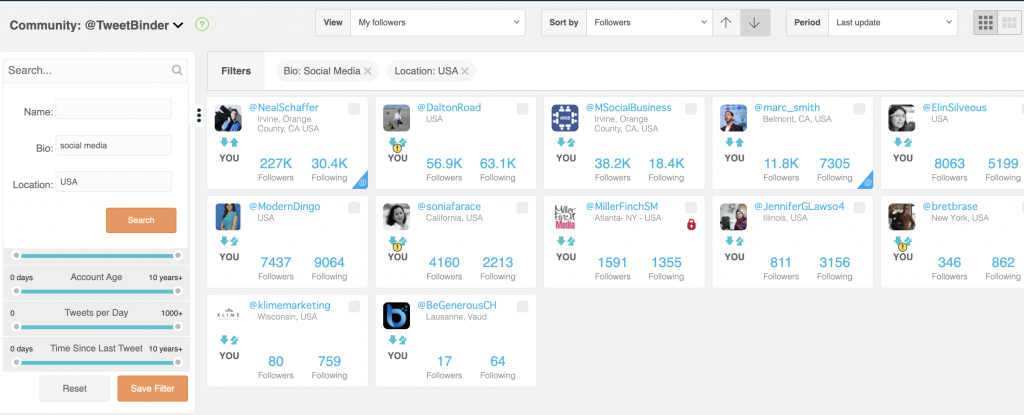
Con los filtros de Audiense Connect, se puede limitar los resultados por actividad. A continuación, mostraremos cómo encontrar a alguien en Twitter y cómo buscar y rastrear seguidores en Twitter/X usando Audiense Connect.
Regístrate en Audiense Connect y empieza gratis.
17 formas inteligentes de utilizar la búsqueda avanzada de Twitter
Ahora ya sabes cómo buscar tweets antiguos y cómo buscar los tweets de alguien.
Entonces, ¿cómo puedes obtener información de estos resultados de búsqueda? Aquí hay 17 casos de uso para la búsqueda avanzada de Twitter.
1. Obtener datos históricos de Twitter
Puedes encontrar tweets antiguos utilizando el panel de búsqueda avanzada de Twitter. Pero si desea analizar las estadísticas de Twitter de campañas de marketing anteriores, utilizar Tweet Binder es una buena idea, muestra estadísticas que se remontan a 2006.
Utilizando los operadores de búsqueda avanzada de Twitter en Tweet Binder, puedes analizar tweets de cualquier cuenta sin limitación de fecha. Esto significa que puedes buscar tweets desde 2006. Por ejemplo, echemos un vistazo a los tweets de Barack Obama. Abrió su cuenta de Twitter en marzo de 2007. Podemos crear un informe desde entonces y analizar todos sus tweets (todos los que ha enviado). Este es el informe histórico de la cuenta de Twitter de Barack Obama:
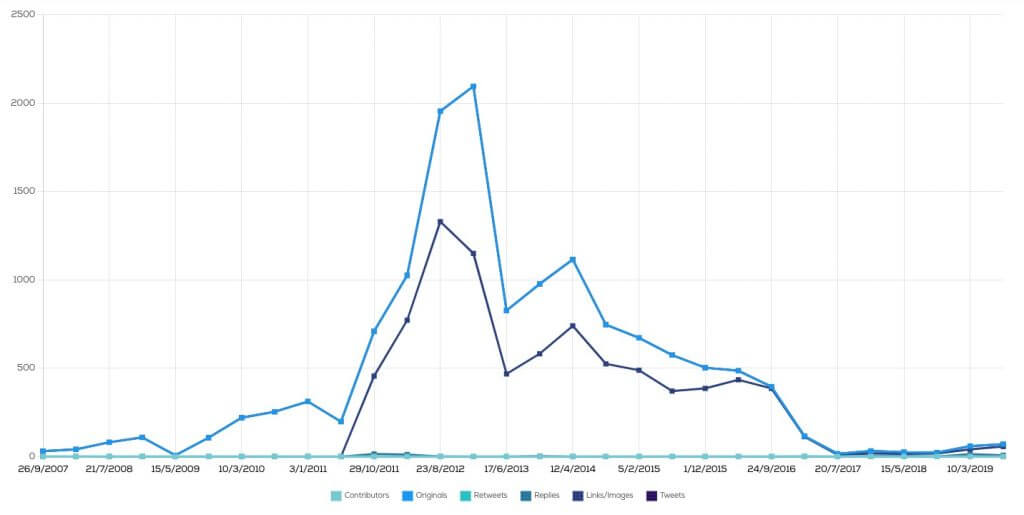
Puedes ver, descargar y analizar estos datos históricos de Twitter. Luego, puedes medir el impacto total del usuario o de la campaña de marketing de Twitter utilizando la actividad del tweet, la participación, el sentimiento y las estadísticas de los contribuyentes.
Lectura relacionada: aprenda cómo descargar un archivo de sus datos.
2. Encuentra tweets de una cuenta o persona en particular
Para buscar los tweets de alguien sólo tienes que utilizar el comando «from:». Por ejemplo, si quieres ver los tweets que comparte Katy Perry tienes que escribir:
from:katyperry
Se puede combinar este comando con una palabra clave, por ejemplo. Si quieres ver los tweets donde Katy Perry agrega #CozyLittleChristmas, escribimos:
from:katyperry #CozyLittleChristmas
La búsqueda avanzada de Twitter te permite encontrar tweets de cualquier cuenta pública. Se puede realizar una búsqueda en el archivo de Twitter de cualquier perfil público, ya sea una empresa, una persona o una entidad gubernamental. Por ejemplo, puedes buscar los tweets de tu competencia utilizando el operador de búsqueda «from:»:
from:AudienseCo
Ten en cuenta que esta búsqueda mostrará todos los tweets y respuestas originales de su competidor. Para ver sólo las respuestas, utilice el operador de búsqueda «filter:replies»:
from:AudienseCo filter:replies
Para ver sólo los tweets originales, añade el operador de búsqueda «-» delante de «filter:replies» para excluir las respuestas:
from:AudienseCo -filter:replies
Para limitar el período de tiempo de la búsqueda, incluye filtros de fecha:
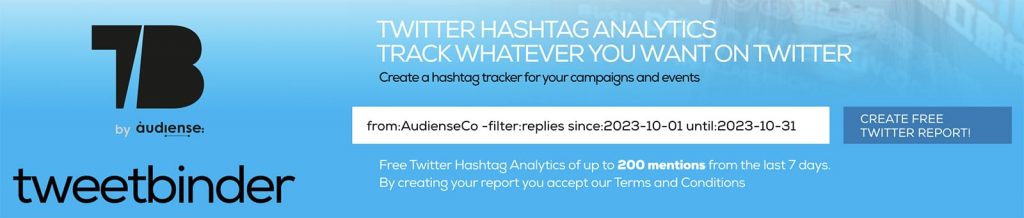
3. Encuentra interacciones entre cuentas de Twitter
Es posible ver un historial completo de la relación entre dos cuentas de Twitter. Para crear un buscador de tweets que muestre interacciones directas entre cuentas de Twitter, utilza los operadores «from:» y «to:»:
from:TweetBinder to:fjabrego
Ten en cuenta que el uso del operador de búsqueda «to:» solo muestra las respuestas. Para buscar respuestas y menciones entre dos cuentas, utilice los operadores «to:» y «@»:
from:TweetBinder to:fjabrego OR @fjabrego
Este tipo de búsqueda es útil para detectar tendencias de interacción, revelar sentimientos de relación y sumar el volumen total de tweets. También puede proporcionar más contexto para las relaciones con personas influyentes y clientes.
4. Encuentra tweets sobre un tema específico
Las búsquedas avanzadas de Twitter pueden mostrar tweets sobre un tema determinado de cualquier cuenta. Para buscar un tema o frase, utilice comillas para definir el término de búsqueda:
«Twitter analytics»
Una búsqueda como la anterior mostrará datos históricos para el tema o frase específica. Pero con los operadores avanzados de búsqueda de Twitter adecuados, puedes realizar una investigación más profunda. Por ejemplo, puede obtener ideas para utilizar los análisis de Twitter agregando «cómo» a la consulta:
«how to» «Twitter analytics»
Ten en cuenta que buscar más de una frase exacta puede limitar los resultados de la búsqueda. Considera utilizar los operadores «AND» u «OR» para ampliar los resultados y encontrar más ideas:
- “AND” muestra resultados que utilizan ambos términos.
- “OR” para resultados que utilizan ambos términos.
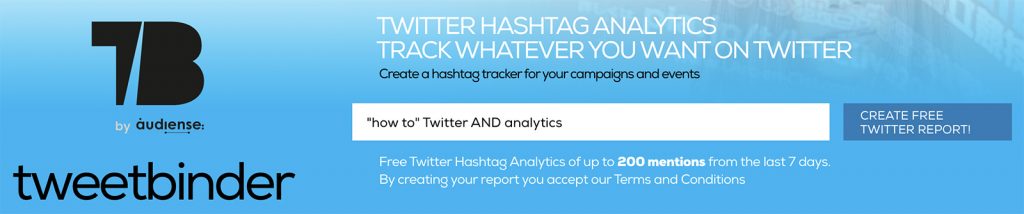
5. Utiliza la búsqueda de Twitter como herramienta de escucha
Debido a que las búsquedas avanzadas en Twitter pueden volverse tan específicas, puedes usarlas para escuchar ciertos temas o palabras clave. Por ejemplo, puedes averiguar cómo habla la gente sobre su marca o competencia. En este caso, querrás añadir preguntas como «cómo» o «recomendaciones para» a la consulta de búsqueda:
«recommendations for» Twitter AND tool
Cuando buscas tweets, los filtros de fecha pueden ayudarte a encontrar resultados más relevantes. Al agregar un rango de fechas a la consulta, puedes centrarte en lo que los usuarios han recomendado recientemente:
«recommendations for» Twitter AND tool since:2023-12-01 until:2023-12-26
6. Encuentra tweets virales que sean populares
De forma predeterminada, las búsquedas de Twitter muestran todos los tweets relevantes. Incluso si no tuvieron impresiones ni participación. Sin embargo, es fácil buscar tweets que sean populares o incluso virales. Todo lo que tienes que hacer es decidir tu propia definición de tweets populares. Por ejemplo, supongamos que solo quieres ver tweets con al menos 100 retweets:
from:TweetBinder min_retweets:100
También puedes incluir otras métricas de participación a la búsqueda. Por ejemplo, supongamos que te interesa ver tweets con 100 retweets, 100 respuestas y 100 me gusta:
from:TweetBinder min_replies:100 min_faves:100 min_retweets:100
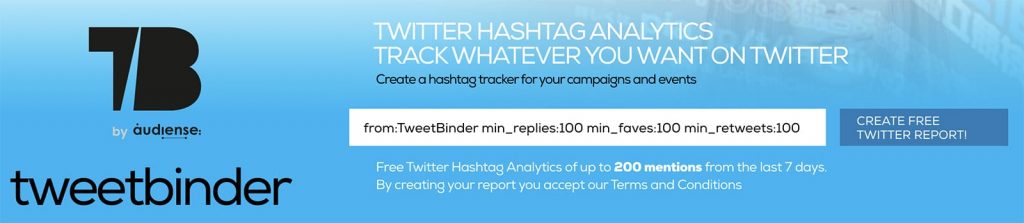
7. Busca hashtags en Twitter y consulta sus estadísticas.
Con una búsqueda de hashtags en Twitter, es posible monitorizar tendencias y analizar conversaciones. Mantén la búsqueda simple para ver todas las publicaciones sobre el tema, como en este ejemplo:
#AbuDhabiGP
Alternativamente, añade otros términos de búsqueda para limitar los resultados. Por ejemplo, puedes crear una búsqueda de hashtag de tweet que también incluya palabras sueltas o frases exactas:
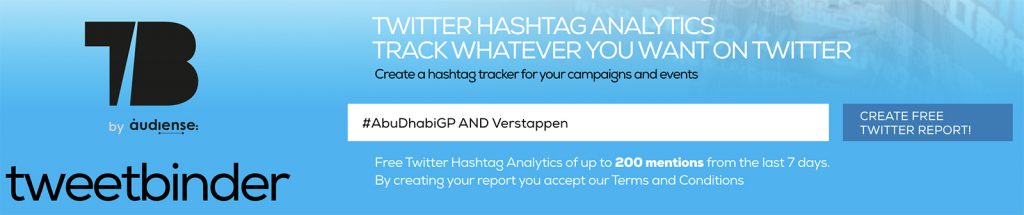
Los informes de Tweet Binder ofrecen estadísticas detalladas e información sobre el rendimiento del seguimiento de hashtags. Además de las impresiones y la participación, registran la actividad del hashtag a lo largo del tiempo y calculan el valor económico de la campaña del hashtag. Pruebe la búsqueda de Twitter de forma gratuita.
8. Encuentra las mejores cuentas sobre cualquier tema
Con los informes de Tweet Binder, es fácil ver las principales cuentas sobre cualquier tema o para cualquier cuenta. La sección de usuarios de estos informes muestra las cuentas principales en términos de:
- Actividad general
- Tuits originales
- Impresiones
- Favoritos
- RTs
- Respuestas
- Popularidad (es decir, más seguidores)
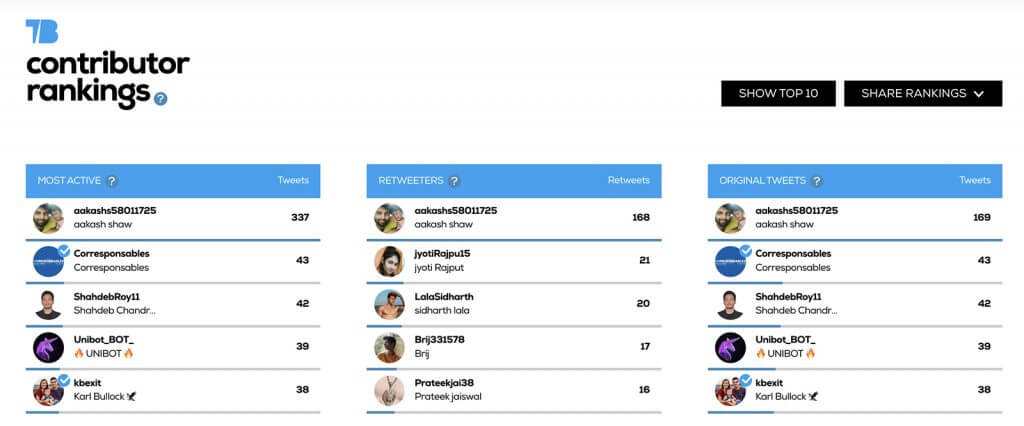
Con esta información, puedes encontrar los usuarios de Twitter más activos e influyentes sobre cualquier tema. Como resultado, puedes descubrir personas relevantes e identificar cuentas para incluir a tu comunidad de Twitter.
9. Busca en Twitter personas influyentes, creadores, periodistas y clientes
Con un buscador avanzado de biografías de Twitter gratuito. Utiliza la combinación de palabras clave y ubicaciones para encontrar usuarios de Twitter. Puedes descubrir creadores, personas influyentes, periodistas e incluso clientes utilizando la herramienta de búsqueda gratuita de Audiense Connect.
Busca palabras clave en el nombre de usuario y la biografía, no en el contenido de sus tweets. Por ejemplo:
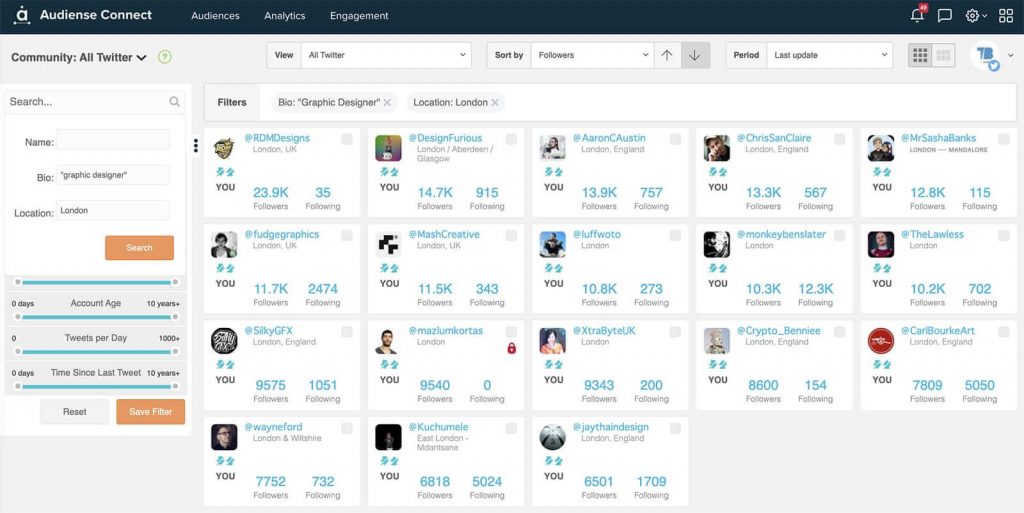
Utiliza los filtros en la navegación izquierda para definir los tipos de cuentas que deseas ver. Por ejemplo, puedes optar por ver cuentas activas que tuitean al menos 5 veces al día y tienen al menos 2 seguidores.
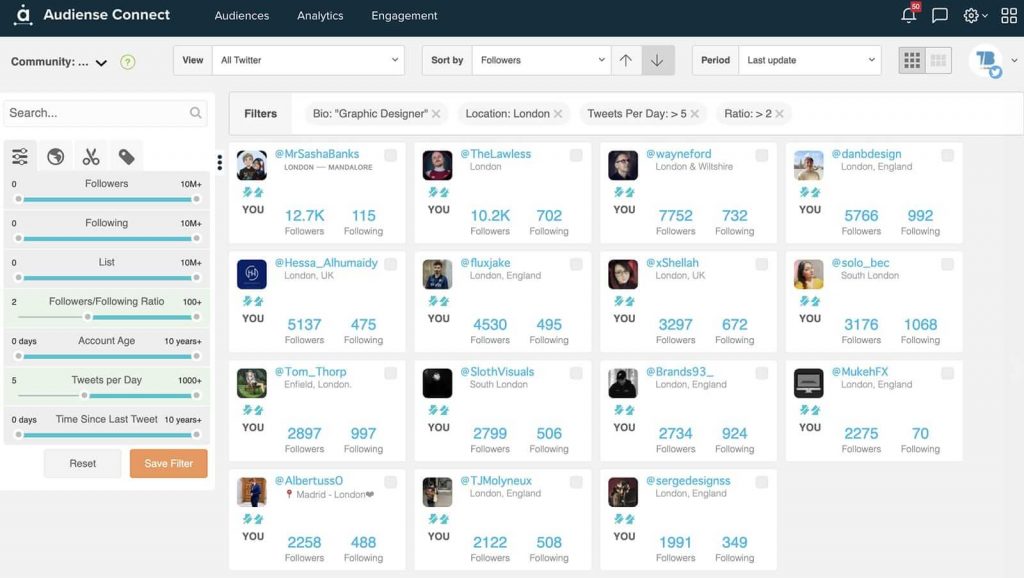
Lectura relacionada: la guía definitiva para la auditoría de seguidores de Twitter.
Desde aquí, puedes hacer clic para analizar usuarios individuales de Twitter. También puedes seguir cuentas o agregarlas a listas desde Audiense Connect.
Luego podrás construir tu comunidad y hacer crecer estratégicamente tus seguidores en Twitter.
10. Analizar cualquier mención de usuario en Twitter / X
También es posible utilizar la búsqueda avanzada de Twitter como herramienta de seguimiento de redes sociales. Puedes analizar las menciones de tu propia cuenta o de cualquier otro usuario de Twitter. Para buscar menciones, utiliza «@» y añade el nombre de usuario entre paréntesis. Por ejemplo, podemos buscar menciones de Tweet Binder así:
(@TweetBinder)
Los informes estándar de Tweet Binder muestran menciones históricas, ya sea durante los últimos siete días o durante los últimos años. Sin embargo, Tweet Binder también ofrece análisis en tiempo real. Con un informe en tiempo real, puedes configurar un análisis de Twitter que detecte las menciones a medida que ocurren. Es ideal para analizar cuentas durante campañas importantes o eventos críticos y ajustar tu estrategia en tiempo real.
11. Buscar seguidores de Twitter
Audiense Connect también es una poderosa herramienta para entender ru audiencia actual. A continuación se explica cómo buscar seguidores en Twitter: navega hasta el muro de su comunidad y añade una consulta.
Utilice sintaxis avanzada para estructurar tu búsqueda.
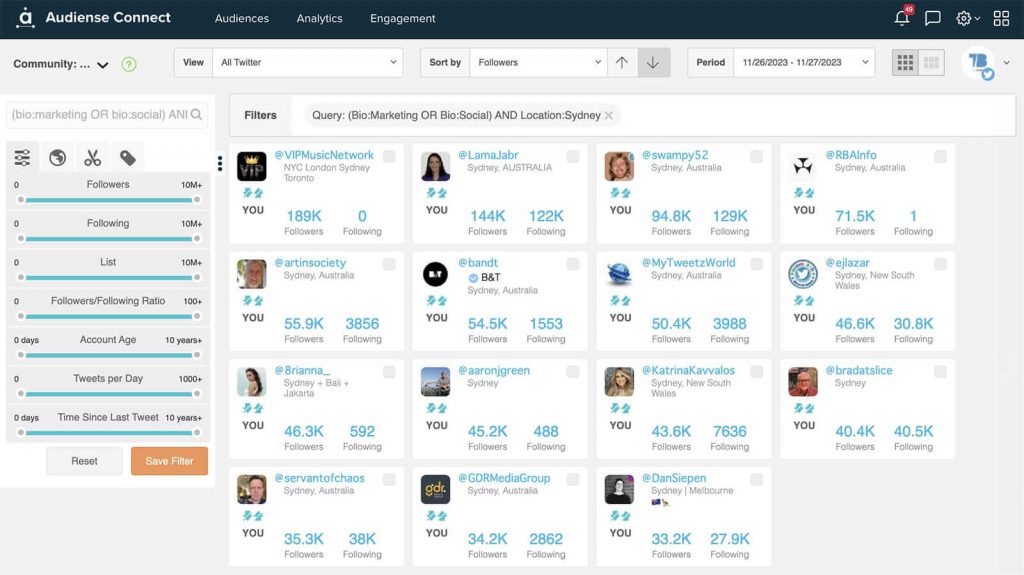
Aprender a buscar seguidores en Twitter para tu propia cuenta es sólo el primer paso. También puedes evaluar los seguidores de otros usuarios, siempre que los hayas añadido como cuentas de terceros en Audiense Connect.
Luego puedes analizar los tipos de usuarios que siguen tu cuenta, tus competidores o personas influyentes en tu nicho. También puedes comprender la composición de tu audiencia y encontrar cuentas valiosas para seguir e interactuar.
Lectura relacionada: la guía definitiva para la auditoría de seguidores de Twitter.
12. Encuentra el tweet con más me gusta o el tweet más retuiteado
Ya sea porque estas investigando una cuenta, una palabra clave o un hashtag específicos, puedes encontrar fácilmente el tweet más popular para cualquier consulta. Todos los informes de Tweet Binder muestran automáticamente el tweet con más me gusta y el más retuiteado.
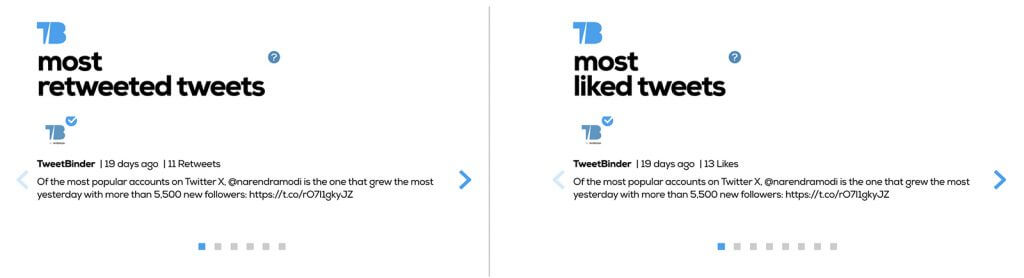
Puedes utilizar estas estadísticas para comprender mejor la campaña o la audiencia. Cuando descubras qué puede generar mayor participación, podrás mejorar tu propia estrategia de marketing de Twitter.
13. Filtrar por un tipo específico de tweet
De forma predeterminada, las búsquedas de Twitter incluyen tweets de texto, enlaces e imágenes. Para limitar los resultados, utiliza los operadores de búsqueda «filter:» y define el tipo de tweet que deseas conseguir.
Por ejemplo, puedes buscar solo tweets con enlaces:
from:TweetBinder filter:links
También puedes hacer una búsqueda de imágenes de Twitter:
from:TweetBinder filter:images
Utilizando los operadores de búsqueda «-«, también puedes excluir tweets con medios o enlaces:
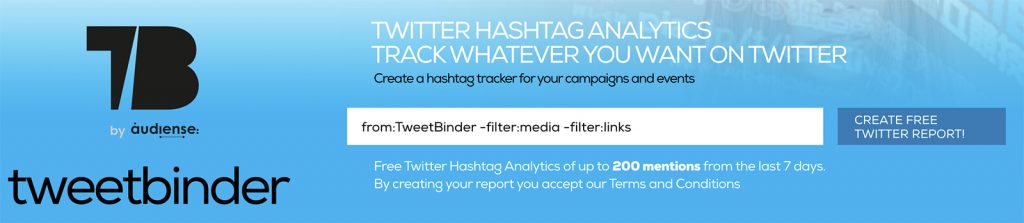
Estas opciones de búsqueda avanzada pueden localizar tweets específicos en su propio historial de búsqueda de Twitter. Los operadores también funcionan para otras cuentas. Por lo tanto, puedes encontrar tweets específicos para cualquier cuenta.
14. Encuentra tweets de una fecha o un período de tiempo particular
En la búsqueda avanzada de Twitter, para filtrar tweets por fecha utiliza los comandos SINCE y UNTIL seguidos de «:» y el período de tiempo que deseas analizar. Puedes combinar ambos y también puedes usarlos con otros comandos.
Para establecer el comienzo del período de búsqueda, utiliza «since»:
to:TweetBinder since:2023-11-01
Además, para determinar el final del período de búsqueda, escribe «until»:
to:TweetBinder until:2023-11-15
Y para delimitar un rango de fechas, utilice «since» y «until»:
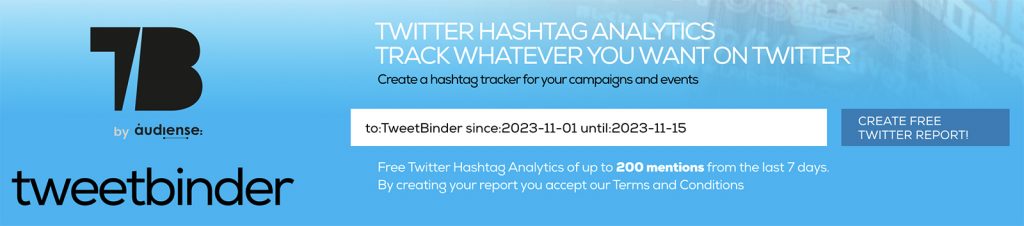
Algunos otros ejemplos de búsqueda en X:
- @Netflix since:aaaa-mm-dd (tweets desde un día determinado)
- @tweetbinder until:aaaa-mm-dd (tweets hasta un día determinado)
- «datos twitter» since:aaaa-mm-dd until:yyyy-mm-dd (tweets entre determinadas fechas)
AAAA será el año, mm el mes y dd tel día. Entonces para la primera opción, si queremos analizar tweets que mencionen a @Netflix desde el 8 de diciembre escribiremos en el cuadro de búsqueda: @Netflix since:2023-12-08
15. Encuentra tweets por ubicación, país o ciudad
Si eres responsable de una empresa local o lanzas una campaña local, puedes encontrar contenido relevante filtrando los tweets por ubicación. De esta forma es posible buscar tweets de un país específico. Hay dos formas de añadir filtros de ubicación a un buscador de tweets antiguo.
Una forma es utilizar el operador de búsqueda «near», que define una ciudad, región, país, códigos postales o incluso coordenadas GPS. Por ejemplo:
«Women’s World Cup» near:US
Debes utilizar los códigos de país, puedes encontrarlos aquí en este enlace.
Si quieres crear un informe con tweets de una ciudad específica puedes usar el mismo comando y añadir el nombre de la ciudad. Por ejemplo, si queremos crear un informe con los tweets enviados desde Detroit la consulta será:
«Women’s World Cup» near:Detroit
Además, utilice el operador de búsqueda «within», que define un radio alrededor de una ubicación específica. Por ejemplo:
«Women’s World Cup» near:Detroit within:25km
16. Encuentra tweets por idioma
Por defecto, las búsquedas de Twitter muestran tweets en todos los idiomas. Para mostrar tweets en un idioma concreto, utiliza el operador de búsqueda «lang:»:
«Tweet Binder» lang:en
Con Tweet Binder, también puedes crear informes para diferentes idiomas. Esta opción es útil para comprender el volumen y la opinión sobre temas o cuentas en varios idiomas.
Por ejemplo, es posible que descubras que hay muchos más tweets en un determinado idioma sobre un tema relevante para tu negocio. Estos conocimientos pueden informar tu estrategia de marketing de Twitter y ayudarte a decidir si ofreces soporte o lanzas una cuenta dedicada en ese idioma.
17. Descubre el sentimiento sobre temas específicos
¿Los clientes, personas influyentes y miembros de la comunidad tienen un sentimiento positivo o negativo sobre un tema o cuenta? Con los datos de sentimiento, puedes descubrir fácilmente la respuesta. El gráfico de sentimiento de Tweet Binder ofrece una descripción general del sentimiento positivo, negativo o neutral hacia la cuenta o el tema.
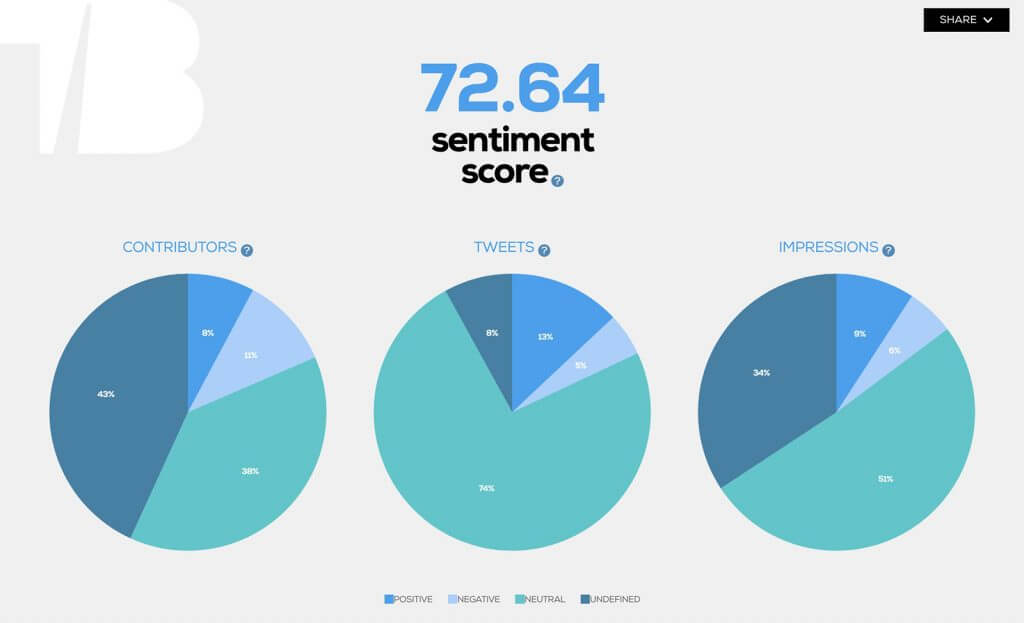
Desglosa el sentimiento por tweets, usuarios e impresiones para que puedas comprender mejor el impacto del sentimiento. También hay una línea temporal para todo el período del informe para poder ver si el sentimiento cambió con el tiempo y cómo.
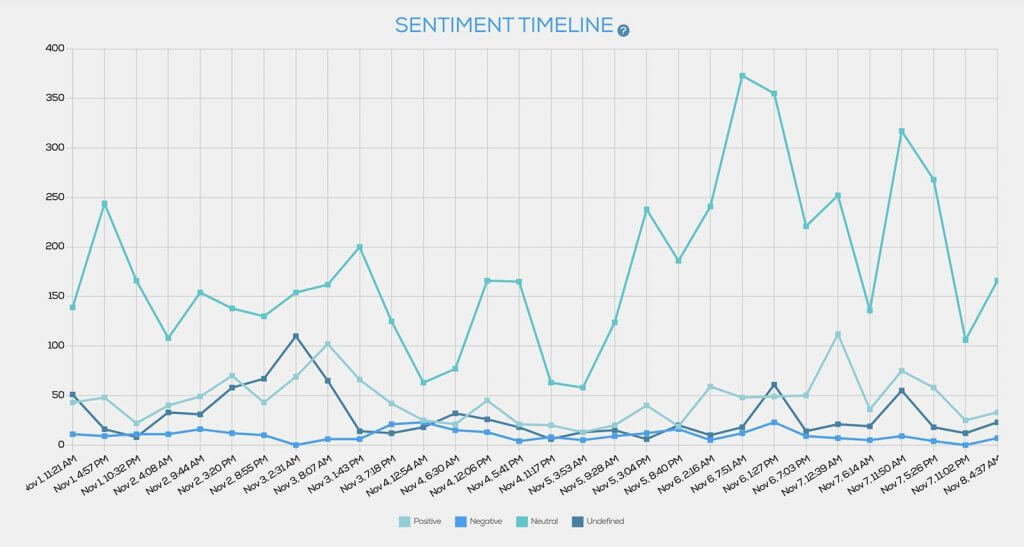
¿El sentimiento pasó de positivo a negativo con el tiempo? Si puedes identificar el evento o tweet que provocó el cambio, podrás comprender mejor el tema y cómo atraer a la audiencia.
Preguntas más frecuentes sobre la búsqueda avanzada de Twitter
¿Puedo utilizar los operadores de búsqueda de Twitter en la aplicación móvil?
Si y no. La aplicación móvil no tiene un panel de búsqueda avanzada como Twitter en el escritorio. Sin embargo, aún es posible filtrar los resultados escribiendo operadores avanzados de Twitter en la barra de búsqueda móvil.
¿Cuántos operadores de búsqueda de Twitter puedo combinar?
Técnicamente, no hay límite en la cantidad de filtros u operadores que puedes incluir en una búsqueda de Twitter. Utiliza tantos como necesite para encontrar los tweets que necesites.
¿Puedo hacer una búsqueda en el historial de Twitter para cuentas privadas?
No, no es posible utilizar operadores de búsqueda avanzada para encontrar tweets de cuentas privadas. Sin embargo, si sigues una cuenta privada, puedes revisar los tweets anteriores del usuario manualmente.
¿Puedo hacer una búsqueda avanzada en Twitter de forma gratuita?
Sí, existen algunas formas de realizar una búsqueda avanzada en Twitter sin costo alguno. Para buscar cuentas o tweets, puedes utilizar herramientas nativas en la aplicación de Twitter. Para acceder a información sobre tweets y usuarios, utiliza una herramienta de búsqueda avanzada como Tweet Binder para obtener un informe gratuito de hasta 200 tweets. O, también, la herramienta Audiense Connect para buscar usuarios de Twitter.
¿Se puede hacer una búsqueda avanzada en Twitter sin iniciar sesión?
Sí, pero necesitas una herramienta de terceros. Tweet Binder ofrece informes gratuitos de 7 días con hasta 200 tweets, sin necesidad de cuenta ni inicio de sesión. No puedes buscar en Twitter sin iniciar sesión en una cuenta o perfil, al menos no directamente en X.
¿Por qué no funciona la búsqueda avanzada de Twitter?
¿La búsqueda de Twitter no muestra todos los resultados? Si descubres que no puedes buscar en Twitter utilizando los operadores anteriores, comprueba tu configuración. Para ver más resultados, elimina algunos filtros o excluye palabras.
¿Cómo ver el historial de búsqueda de Twitter?
En el escritorio, coloca el cursor en la barra de búsqueda en la esquina superior derecha. En el menú desplegable encontrarás tus búsquedas recientes, así como las búsquedas guardadas, si te desplazas hacia abajo.
¿Es posible buscar tweets archivados?
Lamentablemente no. Todos los tweets eliminados desaparecen de los resultados de búsqueda.
Buscar en X / Twitter como un PRO
Con la búsqueda avanzada, Twitter se convierte en un potente motor de búsqueda para recuperar tweets específicos, revisar campañas y escuchar temas. Al utilizar los operadores de búsqueda avanzada de Twitter con Tweet Binder y Audiense Connect, es posible encontrar determinadas cuentas, identificar personas influyentes y realizar análisis de tweets en profundidad.
Entra en Tweet Binder para empezar a buscar en Twitter como un profesional hoy mismo.
Regístrate en Audiense Connect para buscar usuarios de Twitter o buscar seguidores. Es gratis.

Javier is the founder and CEO at TweetBinder. With more than 10 years of experience in Twitter Analytics space, he is on the mission to build best-in-class Twitter marketing tools helping X community to thrive.
